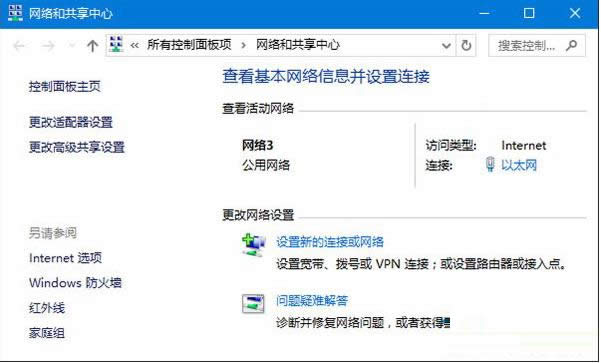Windows10系统删除网络与更改网络名称的设置办法
发布时间:2022-04-05 文章来源:xp下载站 浏览: 37
|
随着电脑硬件和软件的不断升级,微软的Windows也在不断升级,从架构的16位、16+32位混合版(Windows9x)、32位再到64位, 系统版本从最初的Windows 1.0 到大家熟知的Windows 95、Windows 98、Windows ME、Windows 2000、Windows 2003、Windows XP、Windows Vista、Windows 7、Windows 8、Windows 8.1、Windows 10 和 Windows Server服务器企业级操作系统,不断持续更新,微软一直在致力于Windows操作系统的开发和完善。现在最新的正式版本是Windows 10。 在Win10系统中,在更改过设置以后,计算机再次连接时往往会自动生成一个新的网络连接名称,比如,原来的名称是网络连接,新的就可能是网络连接2.那么,在Win10系统中怎么删除网络与修改网络名称呢?现在,小编就在下文中和大家介绍具体操作方法。
Win10修改网络名称或删除网络方法: 1、按Win+R打开运行,输入regedit回车打开注册表编辑器; 2、展开以下位置: HKEY_LOCAL_MACHINE\SOFTWARE\Microsoft\Windows NT\CurrentVersion\NetworkList\Profiles\ 在该项下你会看到一个或多个子项,每一项就代表一个网络。选中其中一项后,在右侧会出现一系列注册表键值。
其中的ProfileName即代表网络名称,将其修改为你希望看到的名字即可。在删除不需要的网络时,同样依据ProfileName键值来确定。 Microsoft Windows,是美国微软公司研发的一套操作系统,它问世于1985年,起初仅仅是Microsoft-DOS模拟环境,后续的系统版本由于微软不断的更新升级,不但易用,也慢慢的成为家家户户人们最喜爱的操作系统。
|
本文章关键词: Win10系统删除网络与更改网络名称的设置办法
相关文章
本类教程排行
系统热门教程
本热门系统总排行